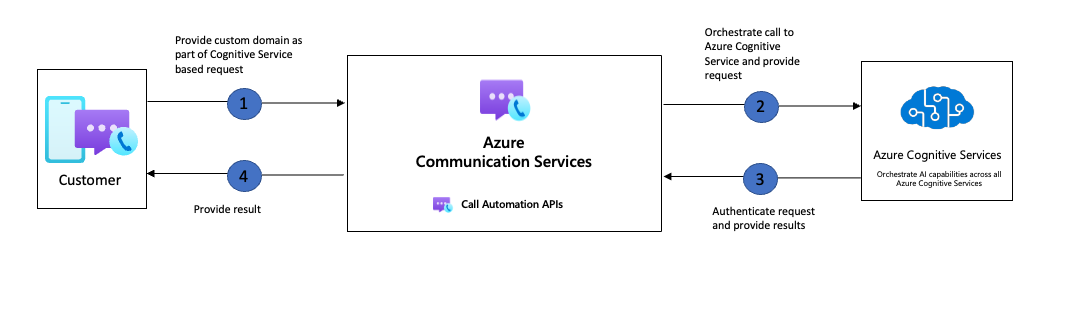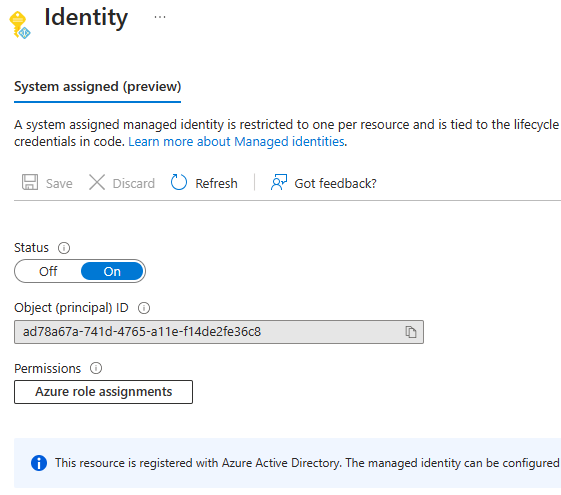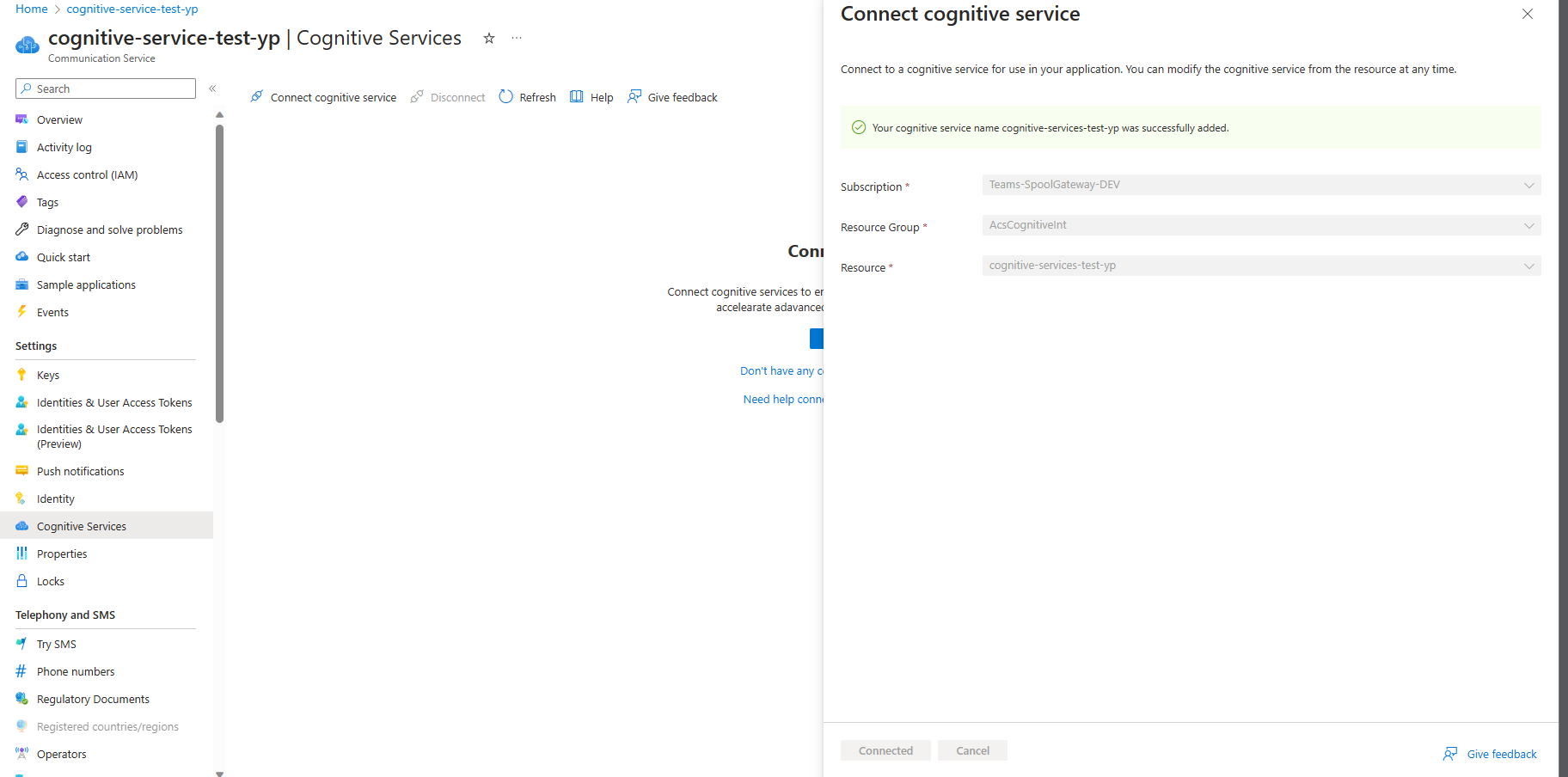الاتصال Azure Communication Services مع خدمات Azure الذكاء الاصطناعي
توفر واجهات برمجة تطبيقات Azure Communication Services Call Automation للمطورين القدرة على توجيه والتحكم في مكالمات Azure Communication Services Telephony أو VoIP أو WebRTC باستخدام مشغلات الأحداث في الوقت الفعلي لتنفيذ الإجراءات استنادا إلى منطق العمل المخصص الخاص بمجالهم. داخل واجهات برمجة تطبيقات أتمتة المكالمات يمكن للمطورين استخدام واجهات برمجة التطبيقات البسيطة التي تعمل بالطاقة الذكاء الاصطناعي، والتي يمكن استخدامها لتشغيل رسائل الترحيب المخصصة، والتعرف على المدخلات الصوتية للمحادثة لجمع معلومات حول الأسئلة السياقية لدفع نموذج خدمة ذاتية أكثر مع العملاء، واستخدام تحليل التوجه لتحسين خدمة العملاء بشكل عام. يتم تنسيق واجهات برمجة التطبيقات الخاصة بالمحتوى هذه من خلال خدمات Azure الذكاء الاصطناعي مع دعم تخصيص نماذج الذكاء الاصطناعي دون أن يحتاج المطورون إلى إنهاء تدفقات الوسائط على خدماتهم والبث مرة أخرى إلى Azure للحصول على وظائف الذكاء الاصطناعي.
كل هذا ممكن بنقرة واحدة حيث يمكن للمؤسسات الوصول إلى حل آمن وربط نماذجها من خلال المدخل. علاوة على ذلك، لا يحتاج المطورون والمؤسسات إلى إدارة بيانات الاعتماد. يستخدم الاتصال خدمات Azure الذكاء الاصطناعي الهويات المدارة للوصول إلى الموارد المملوكة للمستخدم. يمكن للمطورين استخدام الهويات المدارة لمصادقة أي مورد يدعم مصادقة Microsoft Entra.
يمكن دمج خدمات Azure الذكاء الاصطناعي بسهولة في أي تطبيق بغض النظر عن لغة البرمجة. عند إنشاء مورد Azure في مدخل Microsoft Azure، قم بتمكين الخيار وتوفير عنوان URL لخدمات Azure الذكاء الاصطناعي. تتيح هذه التجربة البسيطة للمطورين تلبية احتياجاتهم وتوسيع نطاقهم وتجنب استثمار الوقت والموارد في تصميم حل مخصص وصيانته.
إشعار
يتم دعم هذا التكامل في مناطق محدودة لخدمات Azure الذكاء الاصطناعي، لمزيد من المعلومات حول المناطق المدعومة، يرجى عرض قسم القيود في أسفل هذا المستند. يدعم هذا التكامل مورد الخدمة المعرفية متعددة الخدمات فقط، نوصي إذا كنت تقوم بإنشاء مورد Azure الذكاء الاصطناعي Service جديد تقوم بإنشاء مورد خدمة معرفية متعددة الخدمات أو عند توصيل مورد موجود، تأكد من أنه مورد خدمة معرفية متعددة الخدمات.
حالات الاستخدام الشائعة
إنشاء التطبيقات التي يمكنها تشغيل الكلام والتعرف عليه
مع القدرة على توصيل خدمات Azure الذكاء الاصطناعي بخدمات اتصالات Azure. يمكنك تمكين وظيفة التشغيل المخصصة، باستخدام تكوين لغة ترميز تحويل النص إلى كلام وتركيب الكلام (SSML)، لتشغيل صوت أكثر تخصيصا وطبيعيا للمستخدمين. من خلال اتصال خدمات Azure الذكاء الاصطناعي، يمكنك أيضا استخدام خدمة الكلام إلى نص لدمج التعرف على الاستجابات الصوتية التي يمكن تحويلها إلى مهام قابلة للتنفيذ من خلال منطق العمل في التطبيق. يمكن تعزيز هذه الوظائف بشكل أكبر من خلال القدرة على إنشاء نماذج مخصصة داخل خدمات Azure الذكاء الاصطناعي التي يتم تخصيصها لمجالك ومنطقتك، من خلال القدرة على اختيار اللغات التي يتم التحدث بها والتعرف عليها، والأصوات المخصصة والنماذج المخصصة المبنية بناء على تجربتك.
تدفق وقت التشغيل
تجربة Azure portal
ستحتاج إلى توصيل مورد Azure Communication Services بمورد Azure الذكاء الاصطناعي من خلال مدخل Microsoft Azure. هناك طريقتان يمكنك من خلالهما إنجاز هذه الخطوة:
- من خلال التنقل عبر خطوات علامة التبويب الخدمات المعرفية في Azure Communication Services (مستحسن).
- إضافة الهوية المدارة يدويا إلى مورد Azure Communication Services. هذه الخطوة أكثر تقدما وتتطلب القليل من الجهد لتوصيل Azure Communication Services بخدمات Azure الذكاء الاصطناعي.
المتطلبات الأساسية
- حساب Azure مع اشتراك نشط والوصول إلى مدخل Microsoft Azure، للحصول على التفاصيل، راجع إنشاء حساب مجانا.
- مورد Azure Communication Services. راجع إنشاء مورد Azure Communication Services.
- مورد Azure الذكاء الاصطناعي Services .
الاتصال من خلال مدخل Microsoft Azure
افتح مورد Azure Communication Services وانقر على علامة التبويب Cognitive Services.
إذا لم يتم تمكين الهوية المدارة المعينة من قبل النظام، فستحتاج إلى تمكينها.
في علامة التبويب الخدمات المعرفية، انقر فوق الزر "تمكين الهوية المدارة".
تمكين الهوية المعينة من قبل النظام. يبدأ هذا الإجراء في إنشاء الهوية؛ يظهر إعلام منبثق يعلمك بأنه تتم معالجة الطلب.

عند تمكين الهوية المدارة، يجب أن تظهر علامة تبويب الخدمة المعرفية زر "الاتصال الخدمة المعرفية" لتوصيل الخدمتين.
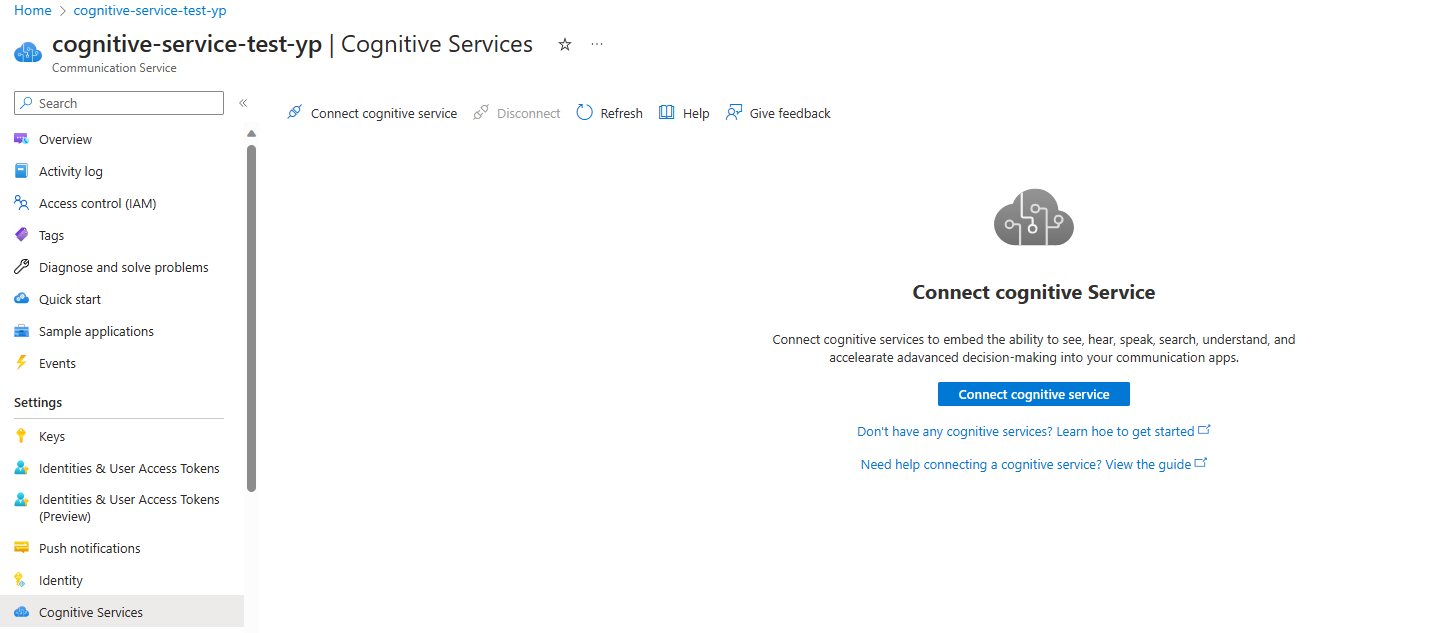
انقر فوق "الاتصال الخدمة المعرفية"، وحدد الاشتراك ومجموعة الموارد والموارد وانقر فوق "الاتصال" في جزء السياق الذي يفتح.
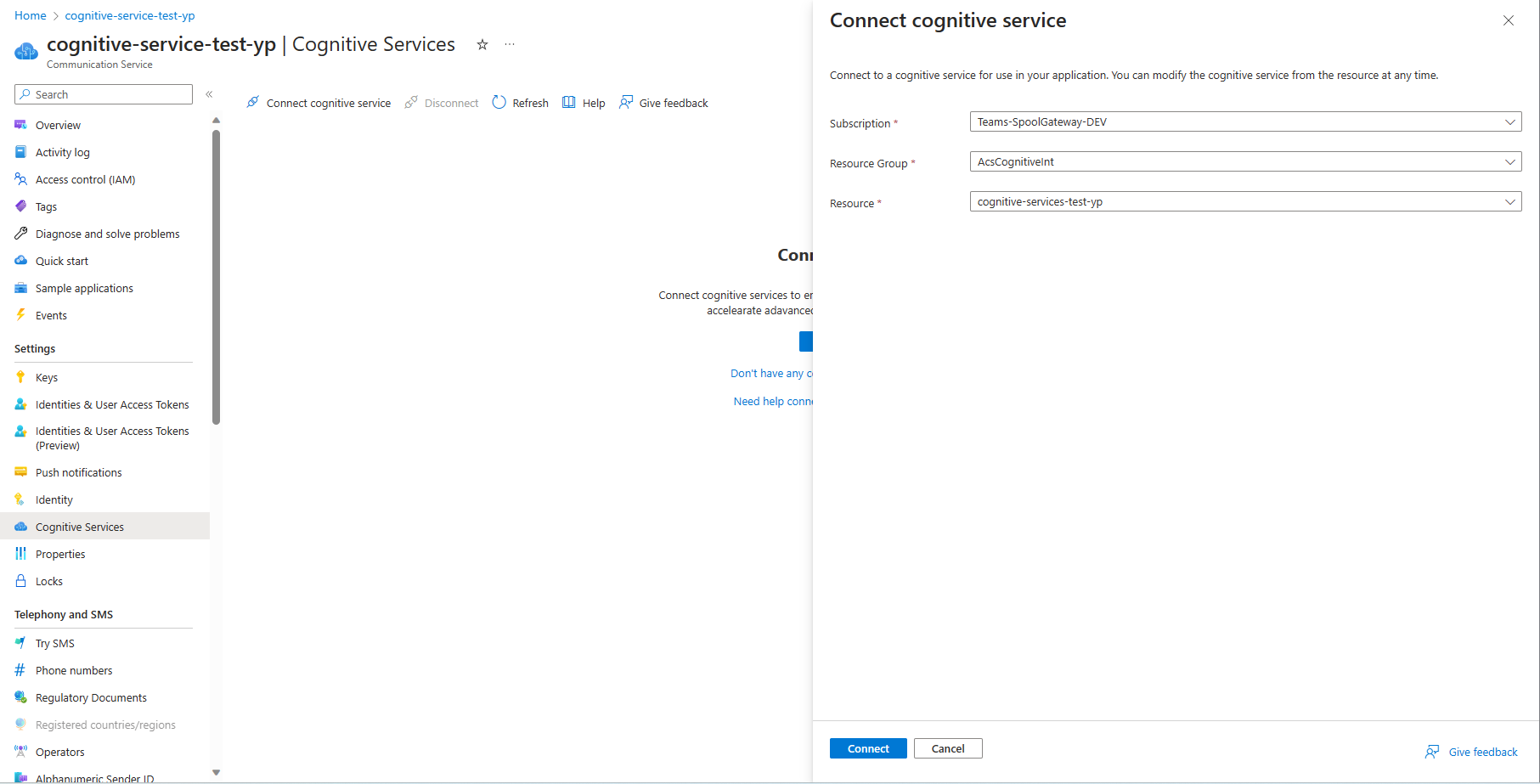
إذا كان الاتصال ناجحا، يجب أن تشاهد شعارا أخضر يؤكد نجاح الاتصال.
الآن في علامة تبويب الخدمة المعرفية، يجب أن ترى الخدمات المتصلة تظهر.

الخيار المتقدم: إضافة الهوية المدارة يدويا إلى مورد Azure Communication Services
بدلا من ذلك إذا كنت ترغب في الانتقال من خلال العملية اليدوية لتوصيل الموارد الخاصة بك يمكنك اتباع هذه الخطوات.
تمكين الهوية المعينة من قبل النظام
- انتقل إلى مورد Azure Communication Services في مدخل Microsoft Azure.
- حدد علامة التبويب Identity.
- تمكين الهوية المعينة من قبل النظام. يبدأ هذا الإجراء في إنشاء الهوية. يظهر إعلام منبثق يعلمك بأنه تتم معالجة الطلب.

الخيار 1: إضافة دور من خدمات Azure المعرفية في مدخل Microsoft Azure
- انتقل إلى مورد الخدمات المعرفية Azure.
- حدد علامة التبويب "Access control (IAM)".
- انقر فوق الزر "+ Add".
- حدد "Add role assignments" من القائمة.

- اختر دور "مستخدم الخدمات المعرفية" لتعيينه، ثم انقر فوق "التالي".
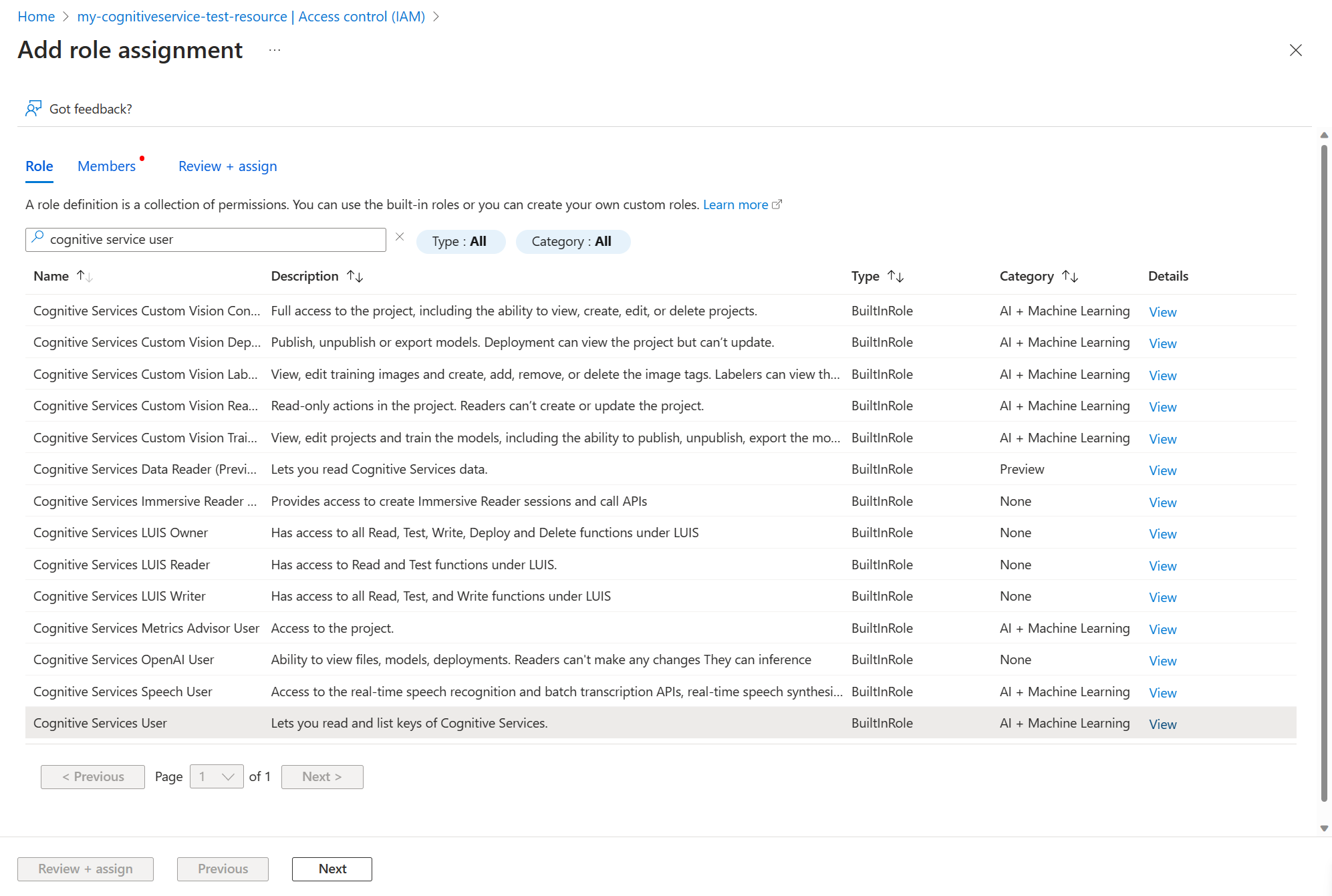
- بالنسبة للحقل "تعيين الوصول إلى" اختر "المستخدم أو المجموعة أو كيان الخدمة".
- اضغط على "+ Select members" وتفتح علامة تبويب جانبية.
- ابحث عن اسم مورد Azure Communication Services في مربع النص وانقر فوقه عند ظهوره، ثم انقر فوق "تحديد".
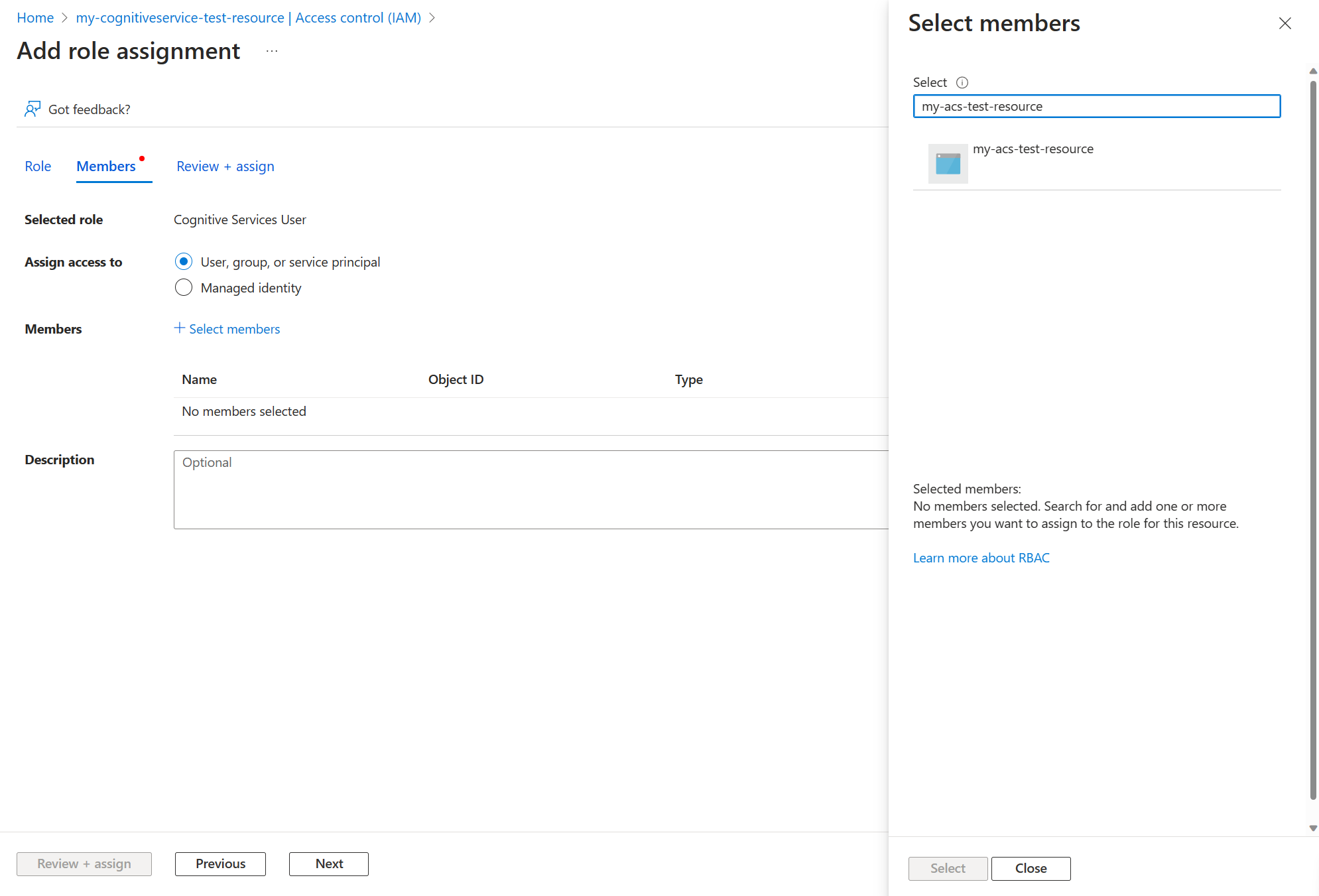
- انقر فوق "Review + assign"، يؤدي هذا إلى تعيين الدور إلى الهوية المدارة.
الخيار 2: إضافة دور من خلال علامة التبويب هوية Azure Communication Services
- انتقل إلى مورد Azure Communication Services في مدخل Microsoft Azure.
- حدد علامة تبويب الهوية.
- انقر فوق "تعيينات دور Azure".
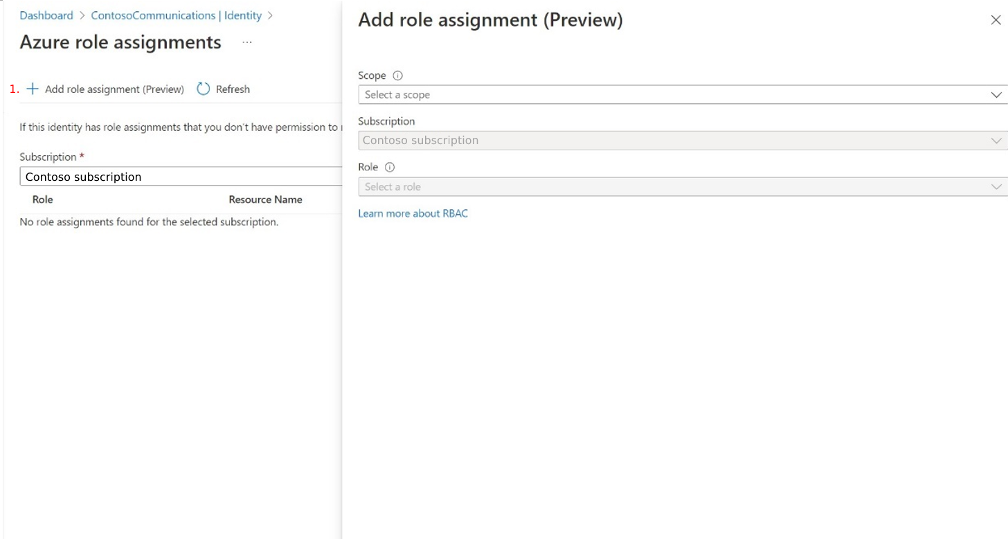
- انقر فوق الزر "إضافة تعيين دور (معاينة)"، الذي يفتح علامة التبويب "إضافة تعيين دور (معاينة)".
- حدد "مجموعة الموارد" ل "النطاق".
- حدد "الاشتراك".
- حدد "مجموعة الموارد" التي تحتوي على الخدمة المعرفية.
- حدد الدور "مستخدم الخدمات المعرفية".
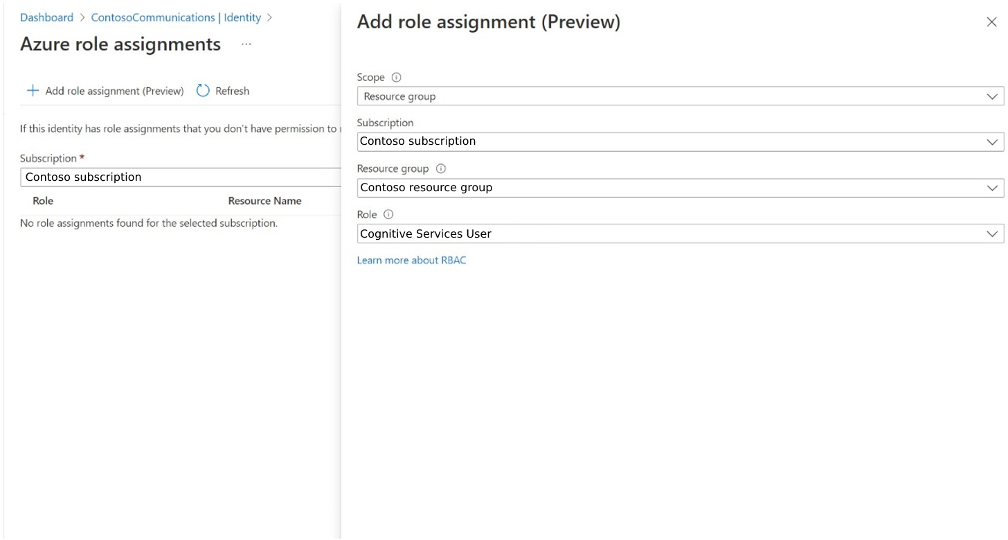
- انقر فوق حفظ.
تم الآن ربط Azure Communication Service بمورد Azure Cognitive Service.
مناطق خدمات Azure الذكاء الاصطناعي المدعومة
هذا التكامل بين Azure Communication Services وخدمات Azure الذكاء الاصطناعي مدعوم فقط في المناطق التالية:
- centralus
- northcentralus
- southcentralus
- westcentralus
- eastus
- eastus2
- westus
- غرب الولايات المتحدة2
- westus3
- canadacentral
- northeurope
- westeurope
- uksouth
- southafricanorth
- وسط الهند
- eastasia
- southeastasia
- australiaeast
- brazilsouth
- uaenorth
القيود المعروفة
- تدعم المطالبات النصية لتحويل النص إلى كلام 400 حرف كحد أقصى، إذا كانت المطالبة أطول من هذا، نقترح استخدام SSML لإجراءات التشغيل المستندة إلى النص إلى كلام.
- بالنسبة للسيناريوهات التي تتجاوز فيها حد الحصة النسبية لخدمة Speech، يمكنك طلب زيادة هذا الحد باتباع الخطوات الموضحة هنا.
الخطوات التالية
- تعرف على كيفية تشغيل الصوت للمتصلين باستخدام تحويل النص إلى كلام.
- تعرف على جمع إدخال المستخدم باستخدام تحويل الكلام إلى نص.
الملاحظات
قريبًا: خلال عام 2024، سنتخلص تدريجيًا من GitHub Issues بوصفها آلية إرسال ملاحظات للمحتوى ونستبدلها بنظام ملاحظات جديد. لمزيد من المعلومات، راجع https://aka.ms/ContentUserFeedback.
إرسال الملاحظات وعرضها المتعلقة بـ